- El Registro guarda configuraciones críticas del sistema y usuarios (HKLM, HKCU, HKCR, HKU, HKCC).
- Se puede exportar con regedit (interfaz) o con reg.exe (consola) a archivos .reg.
- Importar fusiona valores; conviene crear copias y puntos de restauración.
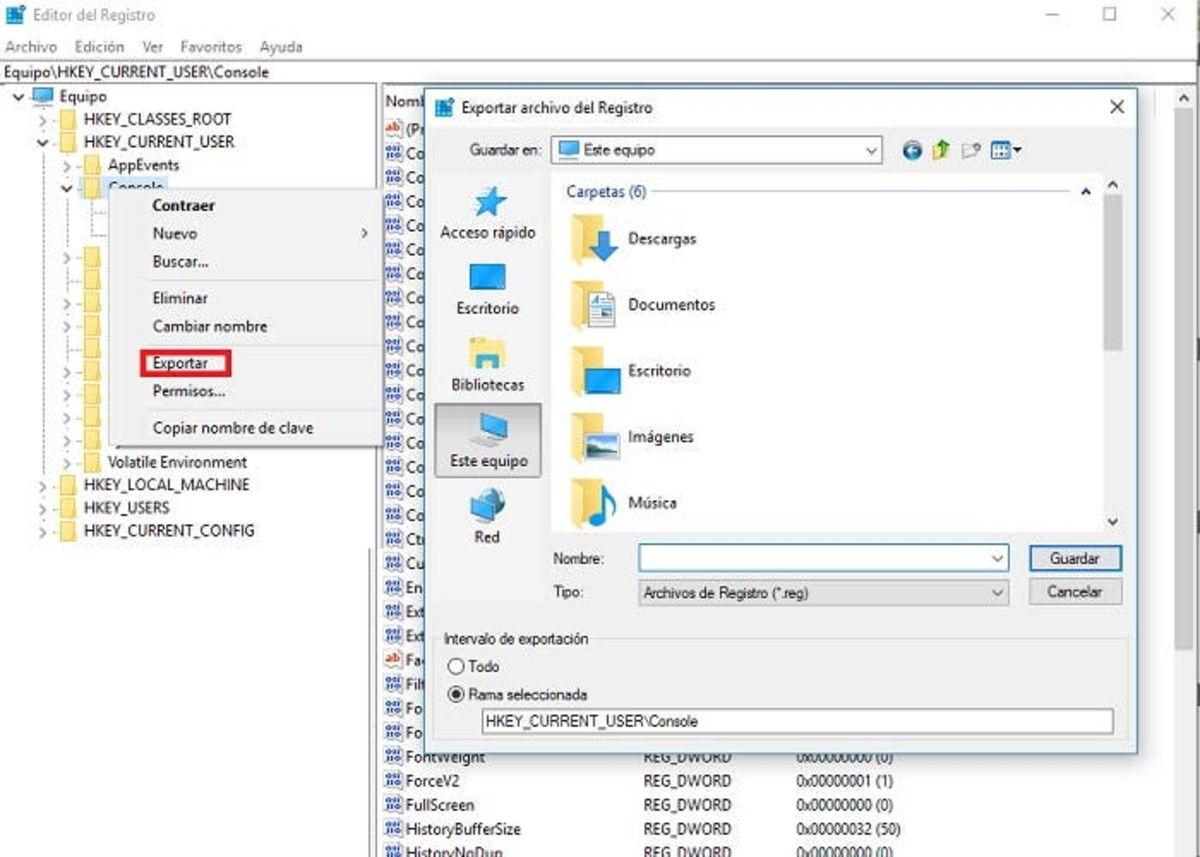
Antes de tocar nada en el Registro de Windows conviene poner redes de seguridad, porque exportar una copia te permite deshacer cambios si algo sale del revés. En esta guía vas a ver cómo sacar ese respaldo tanto con el Editor del Registro como desde la línea de comandos, además de opciones para restaurarlo después y trucos para evitar errores habituales.
Exportar el Registro significa copiar subclaves, entradas y valores del equipo local a un archivo .reg para llevarlos a otra máquina o guardarlos como copia. Este proceso, con la herramienta adecuada, solo actúa sobre el equipo en el que trabajas, y necesitarás permisos de administrador para ciertas rutas sensibles del sistema.
¿Qué es exactamente el Registro de Windows?
Imagina una especie de “árbol” con varias colmenas o raíces principales: HKLM (HKEY_LOCAL_MACHINE), HKCU (HKEY_CURRENT_USER), HKCR (HKEY_CLASSES_ROOT), HKU (HKEY_USERS) y HKCC (HKEY_CURRENT_CONFIG). Cada una guarda piezas distintas: las claves del sistema, del usuario activo, asociaciones de clases, todos los perfiles y la configuración de hardware, respectivamente.
En particular, el Registro decide cosas como qué programas abren ciertos tipos de archivo, con qué servicios y dispositivos se arranca, o qué opciones visuales y de funcionamiento aplican a escritorios, ventanas y carpetas. Por eso, antes de tocar, conviene exportar lo que vayas a modificar.
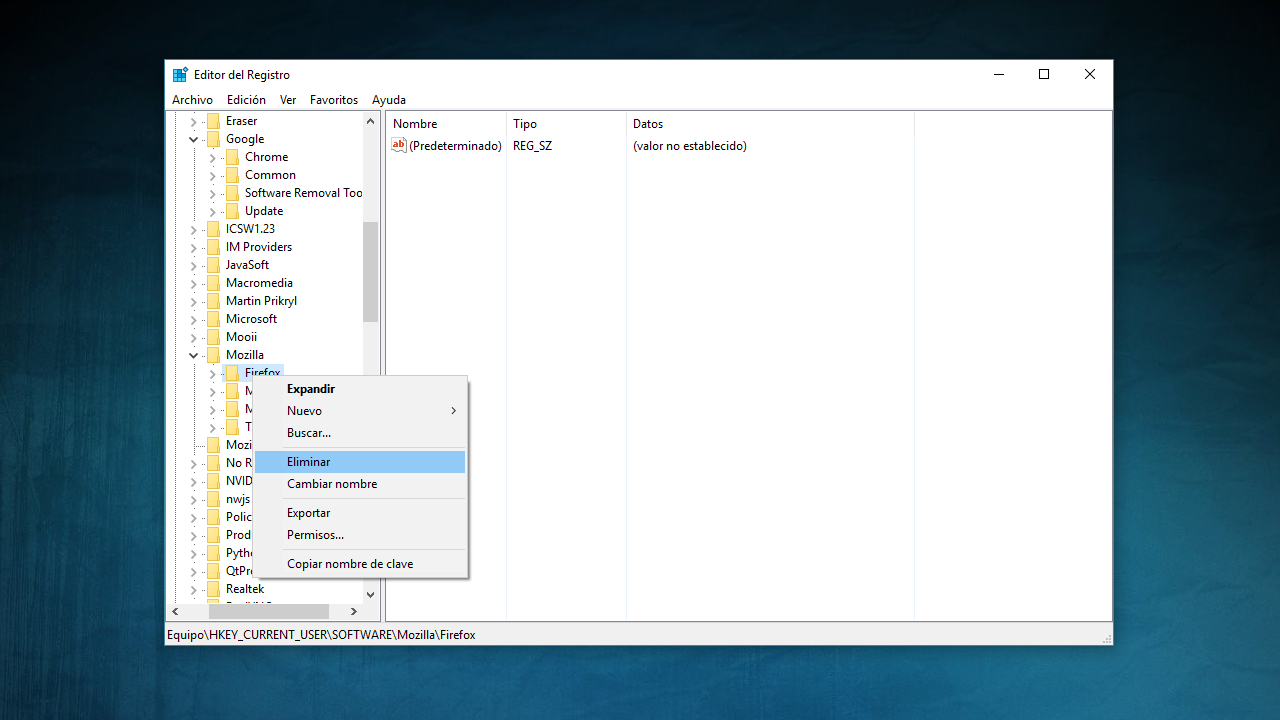
Exportar con el Editor del Registro (interfaz gráfica)
Si te resulta más cómodo usar ventanas, el método clásico es el Editor del Registro. Es directo, ideal para respaldo rápido antes de un cambio puntual, y permite elegir si guardas todo o solo una rama concreta.
Pasos recomendados para crear una copia con la interfaz gráfica:
- Abre la ventana Ejecutar con Win + R, escribe regedit y pulsa Aceptar. Si te solicita permisos de administrador, concédeselos.
- En el Editor del Registro, navega hasta la clave o subclave que quieras guardar si necesitas un respaldo parcial, o deja seleccionado el nivel raíz si prefieres una copia más amplia.
- En el menú superior, elige Archivo > Exportar. Se abrirá el diálogo “Exportar archivo del Registro”.
- Indica una ubicación segura, nombra el archivo y asegúrate de que la extensión sea .reg (es la que entiende Windows para importar después).
- Confirma con Guardar. Si la copia es grande, puede tardar un poco mientras reúne todas las entradas.
En versiones modernas de Windows (8 y 8.1, por ejemplo), puedes llegar al Editor con la búsqueda del sistema: abre la barra de búsqueda, teclea regedit.exe y ejecuta. En el propio editor selecciona la clave que te interesa, elige Archivo > Exportar, y guarda el archivo .reg en la carpeta que prefieras.
Exportar desde la línea de comandos con reg.exe
Si trabajas por consola o quieres automatizar, el comando integrado reg export ofrece un camino más preciso para exportar claves a ficheros .reg. Es especialmente útil en scripts o para guardar siempre la misma rama sin navegar por la interfaz.
La sintaxis básica del comando reg export es la siguiente (observa los parámetros y el orden):
reg export <keyname> <filename> Significado de cada parte y consideraciones importantes a tener en cuenta para que no falle la ejecución:
- <keyname>: es la ruta completa de la subclave que exportas. Debe empezar por una raíz válida del equipo local: HKLM, HKCU, HKCR, HKU o HKCC. La exportación con reg export actúa únicamente en el equipo local.
- Claves con espacios: si el nombre de la clave incluye espacios, enciérralo entre comillas. Por ejemplo: «HKLM\Software\Mi Compañía\MiApp».
- <filename>: es la ruta y nombre del fichero .reg que se creará. Recuerda terminar en .reg para facilitar su importación posterior.
- /y: sobrescribe el archivo de destino si ya existe, sin pedir confirmación. Úsalo con cuidado para no machacar copias que quieras conservar.
- /?: muestra la ayuda del comando en la consola por si necesitas recordar la sintaxis.
Ejemplos prácticos para cubrir casos habituales de trabajo con reg.exe sin complicarte la vida:
rem Exportar una aplicación concreta
reg export "HKLM\Software\MiEmpresa\MiApp" "C:\Copias\MiApp_Backup.reg"
rem Guardar toda la rama de usuario actual
reg export HKCU "C:\Copias\Usuario_Actual.reg" /y
rem Copiar una clave con espacios en la ruta
reg export "HKLM\Software\Mi Compañía\Producto" "D:\Backups\Producto.reg"Es posible lanzar la exportación desde una ventana de Símbolo del sistema o desde PowerShell. Si trabajas en sistemas de 64 bits y una aplicación de 32 bits, considera el redireccionamiento del Registro (la vista WOW6432Node) para no exportar la rama equivocada. Aunque reg.exe tiene conmutadores como /reg:64 o /reg:32 para otras operaciones, la exportación estándar se ciñe al equipo local según las rutas que indiques.
Restaurar (importar) un archivo .reg
Una vez creada la copia, puedes recuperar los valores usando la importación. Este proceso fusiona las claves del archivo con tu Registro; si coinciden rutas existentes, sobrescribirá los datos. Ten claro qué importas y desde dónde viene el archivo.
Dos caminos igual de válidos para llevarlo a cabo:
- Con la interfaz: abre regedit, ve a Archivo > Importar, elige el .reg y acepta. Windows aplicará los cambios y te mostrará un aviso de éxito al terminar.
- Con consola: ejecuta
reg import "C:\Copias\MiApp_Backup.reg". Si usas rutas con espacios, recuerda las comillas.
Cuando el proceso finaliza verás un mensaje de confirmación. Si el archivo es muy grande o contiene muchas claves, la importación puede tardar un poco y, en algunos casos, conviene reiniciar el equipo para asegurar que todos los servicios tomen los nuevos valores.
Estrategias de copia: total, por colmenas o por subclaves
No todas las copias de seguridad son iguales: puedes exportar una clave concreta (p. ej., la configuración de una app), una colmena entera como HKCU o HKLM, o preparar respaldo del conjunto exportando varias ramas por separado. Cuanto más amplia sea la copia, más espacio y tiempo consumirá, pero también cubrirá más casos.
Buenas prácticas para decidir qué y cómo exportar antes de ponerte manos a la obra:
- Si vas a cambiar ajustes de un programa, guarda solo su rama. Es rápido y fácil de revertir.
- Si vas a tocar valores de sistema (servicios, controladores), crea una copia de HKLM relevante y un punto de restauración.
- Para mantenimiento preventivo, exporta preferencias del usuario (HKCU) y las claves de software que más uses.
En entornos de trabajo, puedes calendarizar scripts de exportación con reg.exe para tener copias periódicas. Asegúrate de versionarlas (por fecha o número) para identificar rápidamente qué archivo corresponde a cada momento.
Windows 8, 8.1, 7, Vista y XP: particularidades útiles
Aunque el proceso base es muy similar, hay matices según la versión. En Windows 8 y 8.1, puedes deslizar desde el borde derecho o usar la esquina superior derecha para abrir la búsqueda, escribir regedit.exe y ejecutar con privilegios si te lo pide.
En Windows 7 y Windows Vista, además de exportar con regedit, es muy aconsejable crear un punto de restauración del sistema. Si algo va mal, podrás volver a un estado anterior de forma integral:
- Haz clic en Inicio, luego en Ejecutar, escribe %SystemRoot%\System32\restore\rstrui.exe y confirma con Aceptar.
- En la ventana Restaurar sistema, elige Crear punto de restauración y pulsa Siguiente.
- Asigna un nombre identificativo al punto (por ejemplo, “Antes_de_cambiar_Registro”) y pulsa Crear.
- Cuando termine, cierra la ventana. Si la función estaba desactivada, el sistema te permitirá habilitar Restaurar sistema para poder usarla.
En Windows XP, el camino para exportar es muy directo: abre Ejecutar con Win + R, escribe “regedit”, ve a Archivo > Exportar y guarda el archivo .reg en una ubicación segura. Aunque sea un sistema antiguo, el principio es el mismo: elegir la rama y generar la copia.
Parámetros, raíces válidas y detalles a no pasar por alto
- Raíces válidas en el equipo local: HKLM, HKCU, HKCR, HKU y HKCC. No son intercambiables, cada una cumple un rol.
- Comillas obligatorias si hay espacios en el nombre de la clave. Sin comillas, el comando interpretará mal la ruta y fallará la exportación.
- La exportación con reg.exe funciona sobre el equipo local. Si necesitas respaldar otra máquina, usa procedimientos de administración remota u otras herramientas, pero asume que reg export no hará ese trabajo.
- El archivo de salida debe acabar en .reg para que Windows lo pueda importar con doble clic o con el comando reg import sin complicaciones.
Si alguna vez dudas de la sintaxis exacta, ejecuta reg export /? para abrir la ayuda contextual. Te mostrará opciones y ejemplos en la propia consola, algo muy útil cuando trabajas deprisa.
Redactor apasionado del mundo de los bytes y la tecnología en general. Me encanta compartir mis conocimientos a través de la escritura, y eso es lo que haré en este blog, mostrarte todo lo más interesante sobre gadgets, software, hardware, tendencias tecnológicas, y más. Mi objetivo es ayudarte a navegar por el mundo digital de forma sencilla y entretenida.
